Wie verifiziere ich die YouTube TV-App mit tv.youtube.com/verify?
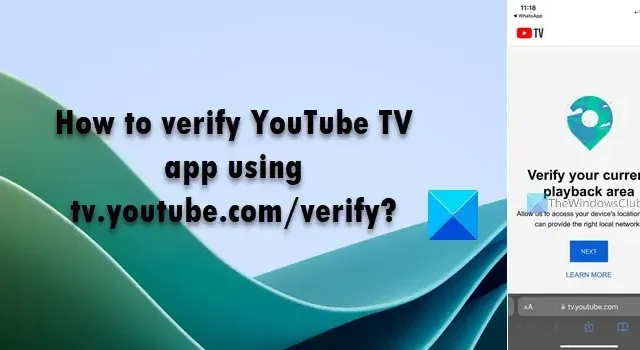
In diesem Beitrag zeigen wir Ihnen, wie Sie die YouTube TV-App mithilfe von tv.youtube.com/verify verifizieren . YouTube-TV-Nutzer sind Berichten zufolge mit einem Problem konfrontiert, bei dem sie aufgrund eines Fehlers außerhalb Ihres Heimatbereichs ihre lokalen Fernsehsender nicht mehr sehen können .
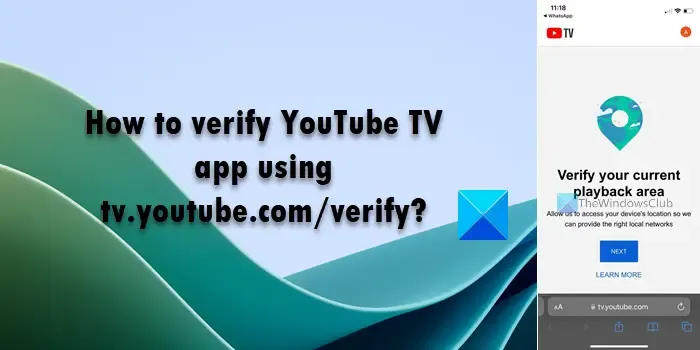
Der Fehler tritt auf, wenn sie sich außerhalb ihres festgelegten Heimatgebiets bewegen und ihren aktuellen Wiedergabebereich nicht aktualisiert haben, oder anscheinend manchmal, wenn sie sich nicht einmal außerhalb des Heimatgebiets bewegt haben.
Außerhalb Ihres Heimatgebiets
Es sieht so aus, als ob Sie sich außerhalb Ihres Heimatgebiets befinden. Um YouTube TV anzusehen, müssen Sie Ihren Standort bestätigen. Weitere Informationen finden Sie unter tv.youtube.com/help
Ausstieg | Standort überprüfen
Wenn Sie auf die Schaltfläche „Standort überprüfen“ klicken , erscheint ein seitliches Popup mit der Aufschrift:
Aktueller Wiedergabebereich
[Bereichsname]
Um Ihren aktuellen Wiedergabebereich zu aktualisieren, wählen Sie Profilsymbol > Standort > Aktueller Wiedergabebereich > Aktualisieren in unserer mobilen App oder gehen Sie auf Ihrem Mobilgerät zu tv.youtube.com/verify .
Warten auf Ihr Gerät…
Um zu helfen, gehen Sie auf Ihrem Computer oder Mobilgerät zu tv.youtube.com/tv/contactus .
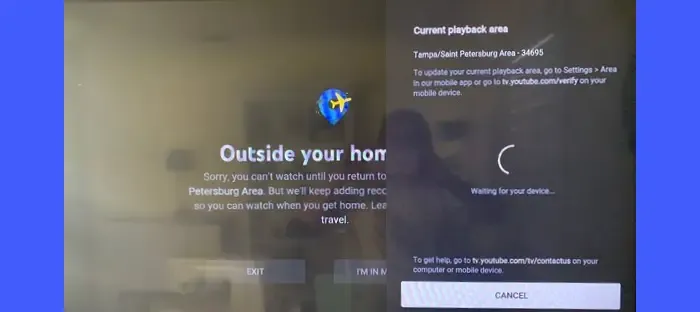
Der Fehler trat auf vielen Geräten auf, darunter Smart-TVs und Android-TVs, nachdem Google einige Änderungen an seinem Verifizierungsprozess vorgenommen hatte.
Wie verifiziere ich die YouTube TV-App mit tv.youtube.com/verify?
Um den Fehler zu beheben, müssen Sie die YouTube TV-App aktivieren, um Ihren aktuellen Wiedergabestandort erneut zu registrieren, damit sie Ihnen lokale Programme anzeigen kann, die für den neuen Standort verfügbar sind.
Dies kann mit der YouTube TV-App auf Ihrem Mobilgerät oder durch Aufrufen von tv.youtube.com/verify in Ihrem mobilen Browser erfolgen .
Um auf den Punkt zurückzukommen: Hier erfahren Sie, wie Sie den Standort des Wiedergabebereichs für die YouTube TV-App aktualisieren können:
1] Aktivieren Sie Standortberechtigungen für YouTube TV auf Ihrem Mobilgerät
Um den Wiedergabebereich mit Ihrem Mobiltelefon zu aktualisieren, müssen Sie sicherstellen, dass Sie Standortberechtigungen für YouTube TV auf Ihrem Gerät aktiviert haben.
Um Standortberechtigungen auf einem Android- Gerät zu aktivieren, gehen Sie zu Einstellungen > Apps > Berechtigungen > Berechtigungen > Standort > YouTube TV . Stellen Sie sicher, dass die App auf Ihren Standort zugreifen darf.
Um Standortberechtigungen auf einem iOS- Gerät zu aktivieren, gehen Sie zu Einstellungen > Datenschutz > Standortdienste . Stellen Sie sicher, dass die Einstellung aktiviert ist . Scrollen Sie als Nächstes nach unten und wählen Sie die YouTube TV- App aus.
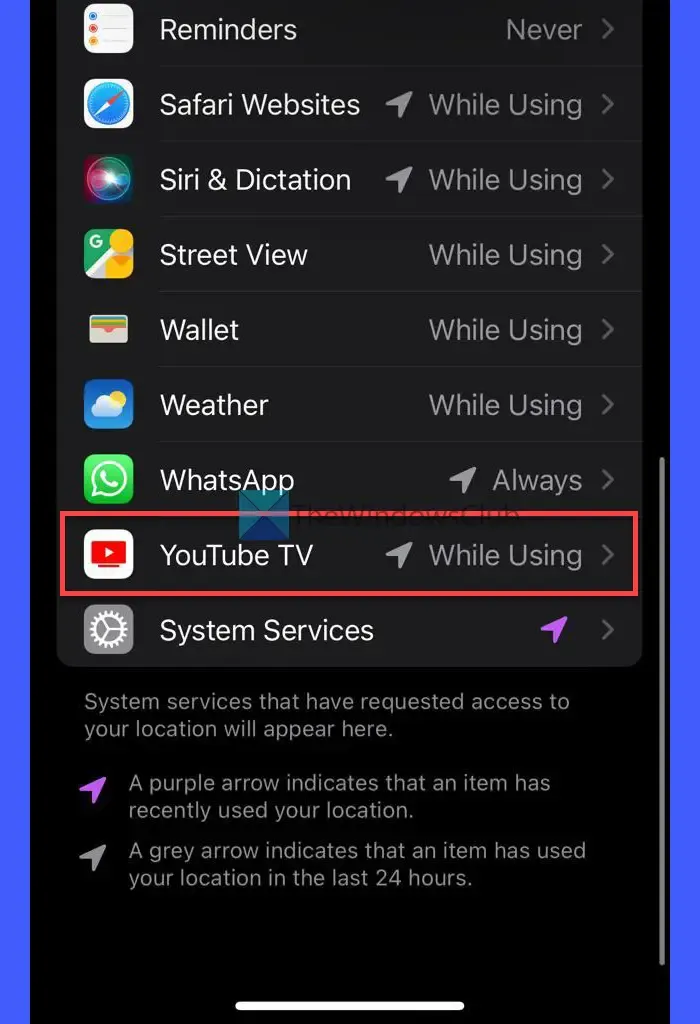
Stellen Sie sicher, dass die App auf Ihren aktuellen Standort zugreifen kann.
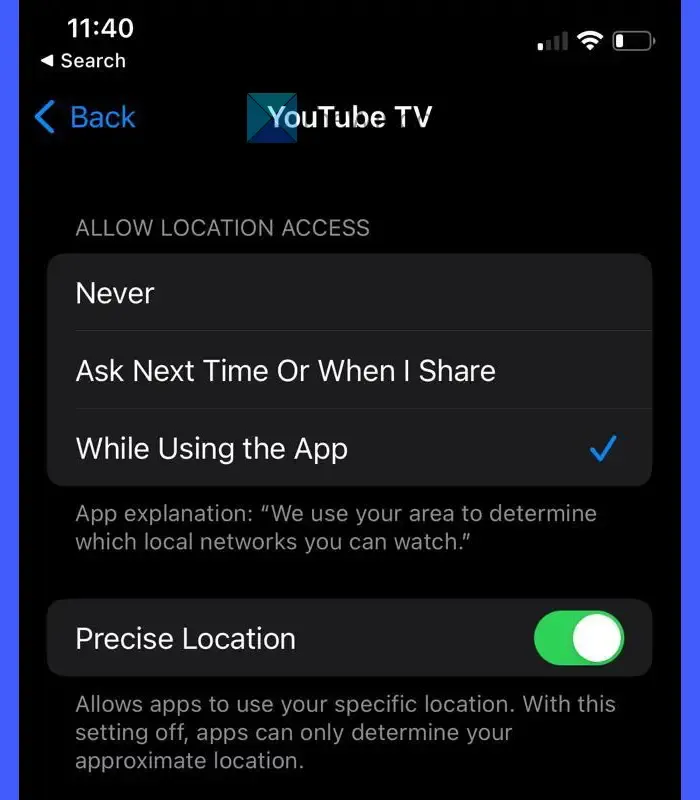
2] Aktualisieren Sie den Standort des Wiedergabebereichs auf YouTube TV
Sobald Sie die Standortberechtigungen aktiviert haben, können Sie die folgenden Schritte ausführen, um Ihren aktuellen Wiedergabebereich mithilfe der mobilen App oder des Webbrowsers zu aktualisieren oder zu überprüfen:
Öffnen Sie die YouTube TV-App auf Ihrem Mobiltelefon. Wählen Sie Ihr Profilbild aus. Gehen Sie zu Standort > Aktueller Wiedergabebereich . Klicken Sie dann auf die Schaltfläche „Standort aktualisieren“ .
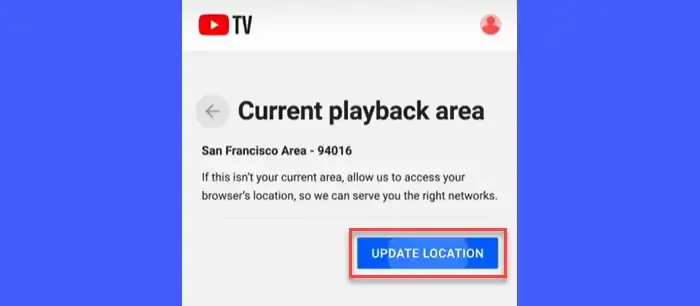
Alternativ gehen Sie folgendermaßen vor:
Öffnen Sie einen Webbrowser auf Ihrem Mobiltelefon. Geben Sie tv.YouTube.com/verify in die Adressleiste des Browsers ein.
YouTube TV wird Sie um Erlaubnis bitten, den Standort Ihres Geräts verwenden zu dürfen. Klicken Sie auf die Schaltfläche „Weiter“ , um fortzufahren.
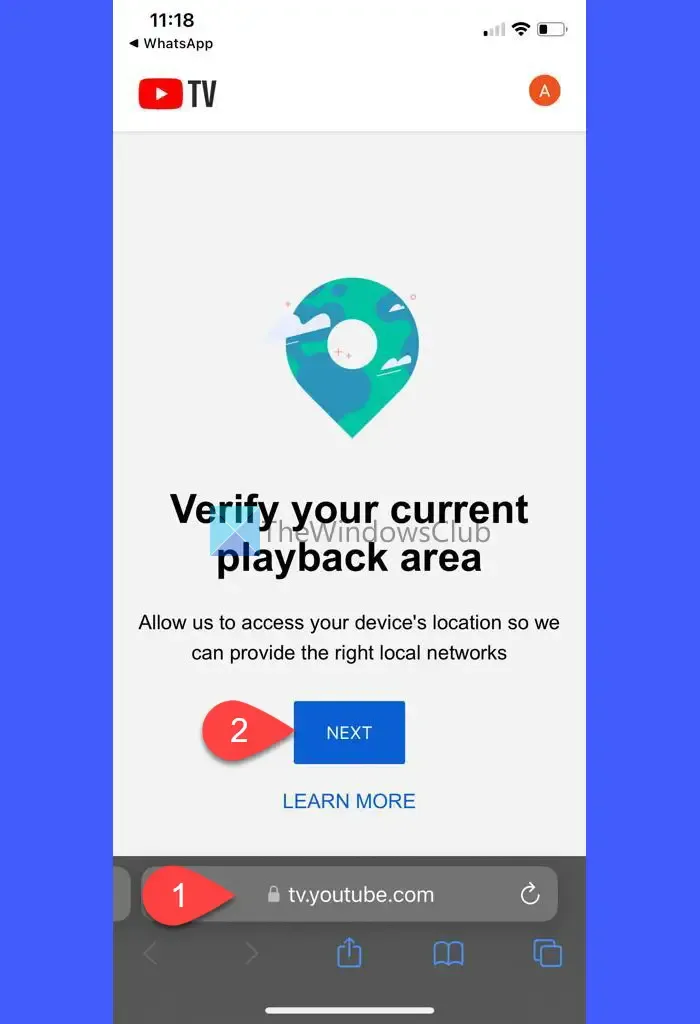
Ihr aktueller Wiedergabebereich wird automatisch aktualisiert.
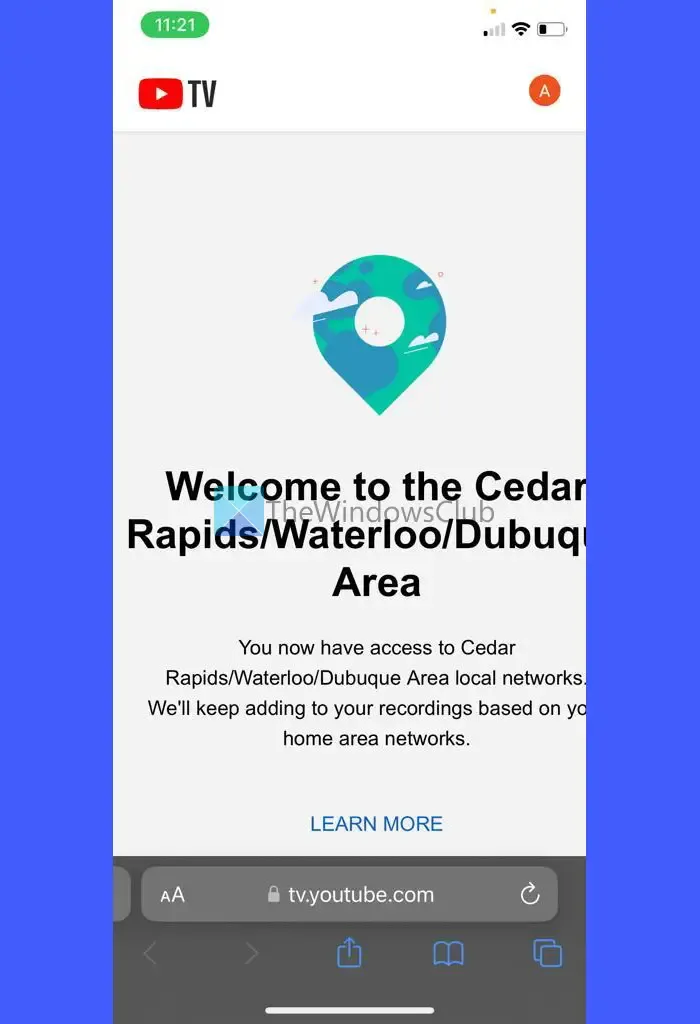
Sobald Ihr Wiedergabebereich aktualisiert ist, verschwindet die Meldung „Warten auf Ihr Gerät…“ von Ihrem Fernsehbildschirm und Sie können Ihre lokalen Netzwerke in der YouTube TV-App ansehen.
Das ist alles! Ich hoffe das hilft.
Warum kann ich meinen Standort auf YouTube TV nicht bestätigen?
Wenn Sie Ihren Standort auf YouTube TV nicht bestätigen können, haben Sie möglicherweise versehentlich die Standortberechtigungen für die mobile YouTube TV-App deaktiviert. Dein aktueller Wiedergabestandort in der YouTube TV-App kann nur aktualisiert werden, wenn YouTube TV deinen Standort über dein Mobiltelefon abrufen kann.
Wie oft überprüft YouTube TV den Standort?
Wenn Sie an einen neuen Ort ziehen, der nicht zu Ihrem Heimatgebiet gehört, überprüft die YouTube TV-App Ihren Standort, um Ihren aktuellen Wiedergabebereich erneut zu registrieren und Ihnen Zugriff auf die lokal verfügbaren TV-Programme zu ermöglichen.



Schreibe einen Kommentar